[导读]:今天小编带来的教程是如何用会声会影制作剪短的小视频~感兴趣的同学一起来看看吧~ 92素材网小编推荐: 会声会影教程-如何将视频作为3D效果 会声会影教程-如何多重修整视频...
今天小编带来的教程是如何用会声会影制作剪短的小视频~感兴趣的同学一起来看看吧~
92素材网小编推荐:
会声会影教程-如何将视频作为3D效果
会声会影教程-如何多重修整视频素材
会声会影教程-加速电脑硬件的办法
1、首先将需要的素材准备好以后放入一个文件夹内,接下来打开会声会影软件,将素材全部拖入会声会影,另外,也可以通过点击媒体左边的添加按钮,新建一个文件夹,导入素材也可以。
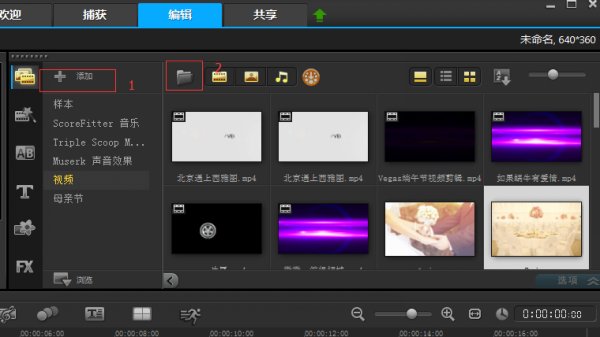
2、将素材按照需要展现的顺序进行排列,让素材可以组合成一个连贯的故事。如果是图片素材,需要配上合适的背景音乐,如果是视频素材,视频自带的声音并非你想要的,可以右击分离音频,将音频删除,添加新的背景音乐即可。
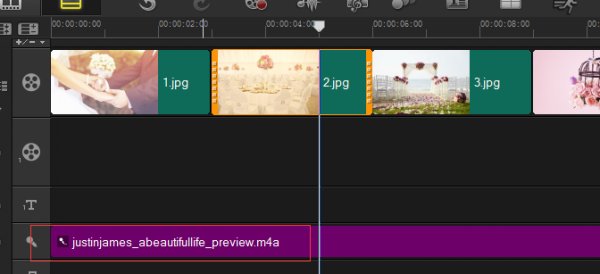
3、在每个素材直接加入转场特效,这样素材在切换时就不会显得那么生硬了。
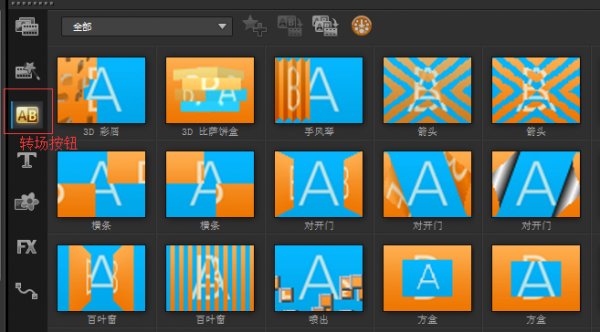
92素材网小编推荐:
会声会影 传统中国水墨风宣传会声会影X8模板
会声会影X8 商务图文手触屏特效宣传会声会影X8模板
4、这时候,如果视频已经满足您的基本需求了,我们就可以点击共享,选择视频格式、保存位置,编辑视频名称等,就可以将视频导出来了。
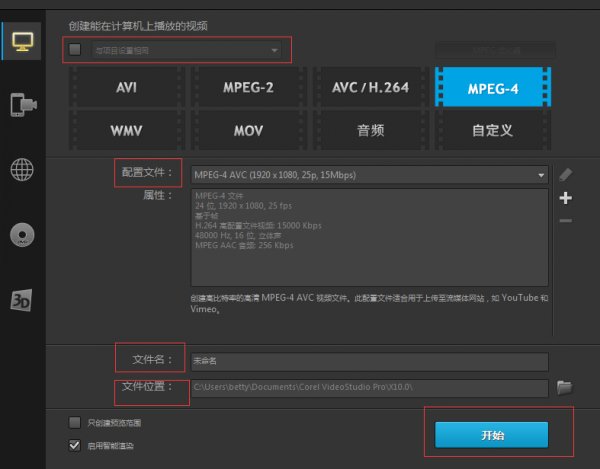
5、如果想让视频看起来更加的精彩,我们可以通过会声会影的滤镜功能,为素材添加上不同的特效(具体操作可参考:会声会影怎么添加视频特效?)打开标题文字,为视频配上文字,使视频更具可观性,最后导出视频。
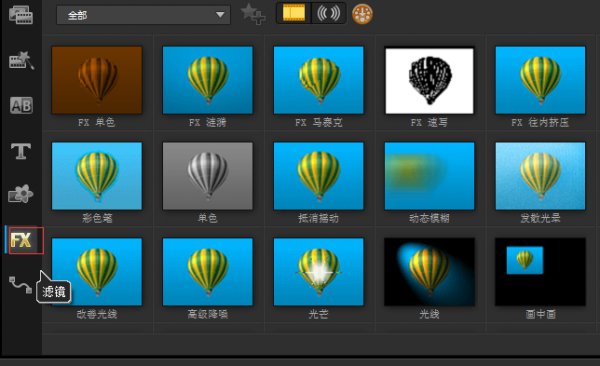
教程到这里结束啦~希望可以对大家在会声会影使用过程中起到帮助作用~
欢迎继续关注92素材网的相关教程哦~
本文来自投稿,不代表微盟圈立场,如若转载,请注明出处:https://www.vm7.com/a/jc/114343.html

